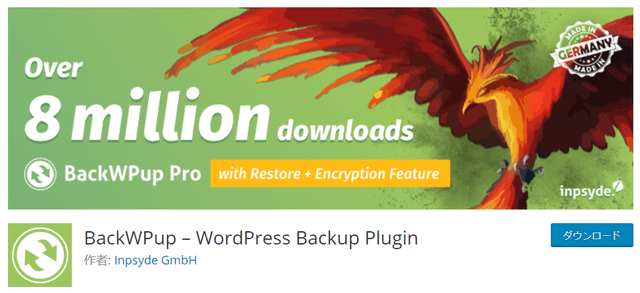
当ブログのバックアップは「BackWPup」というプラグインを利用しています。
WordPressのDBやファイルをバックアップしてくれるプラグイン「BackWPup」の設定方法
このプラグインを使って毎日夜にDropboxへバックアップを取っているのですが、ある日エラーが発生してうまくバックアップできていませんでした。
このDropboxへのバックアップ、実は以前からごくたまにエラーになることがありました(年に数回程度)。
でも大抵の場合、そのまま放置しておけば次の日は正常にバックアップできていることがほとんどでした。
ところが今回は数日様子を見てもエラーが解消しません。毎日バックアップが失敗した旨の通知メールが届いていました。
こりゃいかんなーと思って対処しました。今回は備忘録も兼ねて対処方法を記しておきたいと思います。
Dropboxにバックアップする際に「エラー: ステップを中止: 回数が多すぎます!」が発生する
▼BackWPupでDropboxにバックアップしようとして発生したエラーはこんな感じです。
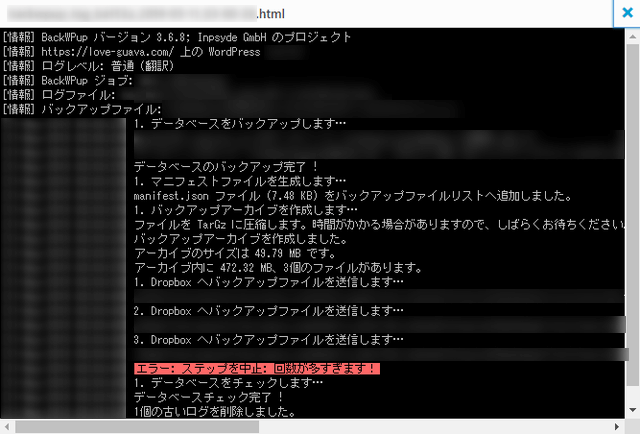
赤い部分。「エラー:ステップを中止:回数が多すぎます!」というエラーです。
何なんでしょうねこれ。たまたまエラーになったのかな?と思い、手動でバックアップジョブを実行してもやはり同じエラーが発生します。
対処方法:一度Dropboxの認証を解除して再度認証し直せばOK
ではどうすれば良いのか。分かれば単純です。一度Dropboxの認証を解除し、再度認証し直せば良いのです。
▼エラーが発生しているジョブを開きます。「Dropbox」タブの「Dropboxの認証を削除」をクリック。
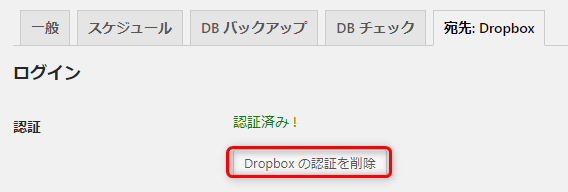
▼認証が削除されました。その後、「Dropboxのアプリ認証コードを取得」をクリック。
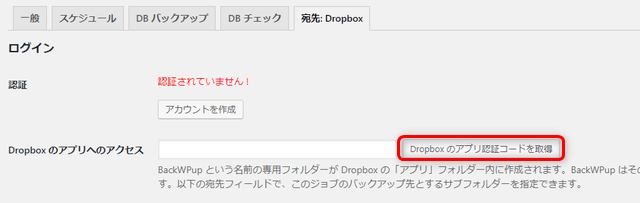
▼Dropboxにログインすれば、下記のような表示が出るはずです。
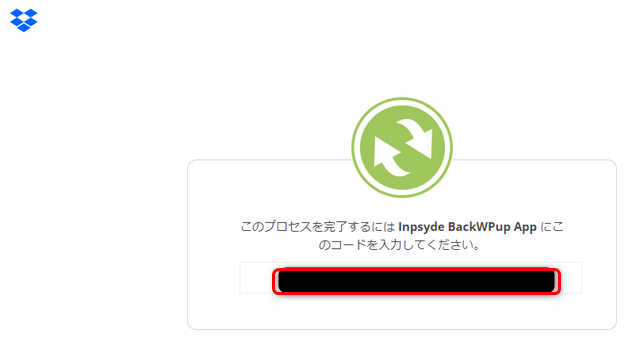
黒で塗りつぶしている箇所に認証コードが表示されています。これをコピーしておきます。
▼「Dropboxのアプリへのアクセス」に、先ほどコピーした認証キーを貼り付け、「変更を保存」ボタンをクリック。
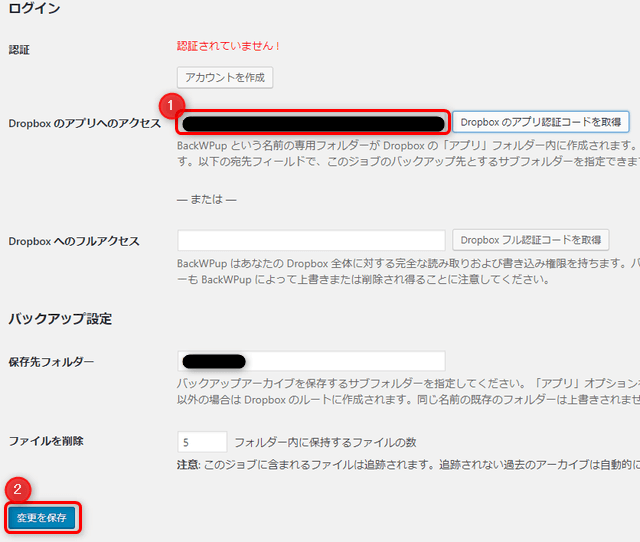
これで対処が完了しました。実際にジョブを手動実行して確かめてみましょう。
▼エラーや警告なしでバックアップジョブが正常すればOKです。

まとめ
というわけで、BackWPupプラグインでエラーが発生したときの対処方法をご紹介しました。
WordPressをレンタルサーバーで運用している場合、レンタルサーバー側が独自でバックアップを取ってくれているケースもあります。
が、大事なブログのデータは自分でもバックアップしておくようにしましょう。
万が一サーバーが飛んたりしたときにめちゃくちゃ困りますよ!
もし私と同じようにDropboxへのバックアップが突如うまくいかなくなったら上記手順を試してみてくださいね。
<関連記事>

